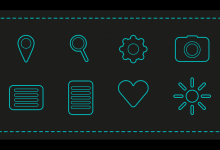DNS(Domain Name System)服务器区域文件是DNS服务的核心部分,它负责存储和管理特定域的DNS记录,这些文件通常以BIND(Berkeley Internet Name Domain)格式存储,并且对于任何希望在Internet上提供域名解析服务的管理员来说都是至关重要的。,区域文件的结构, ,一个DNS区域文件由多个资源记录(Resource Records,简称RRs)组成,每个资源记录代表一种特定的信息,如域名对应的IP地址,以下是构成区域文件的基本元素:, SOA(起始授权机构)记录,SOA记录指定了区域的主服务器和负责人的联系信息,它包括序列号、刷新时间、重试时间、过期时间和最小TTL。, NS(Name Server)记录,NS记录列出了负责该区域的DNS服务器的名称。, A(Address)记录,A记录将主机名映射到其对应的IPv4地址。, AAAA(IPv6 Address)记录,AAAA记录与A记录类似,但它用于将主机名映射到IPv6地址。, CNAME(Canonical Name)记录,CNAME记录创建了主机的别名,并将别名指向正式主机名的位置。, , MX(Mail Exchange)记录,MX记录指定了处理电子邮件发送到该域的邮件服务器。, TXT(Text)记录,TXT记录允许管理员存储任意文本信息,常用于SPF(Sender Policy Framework)和其他安全措施。, 其他记录类型,还有许多其他类型的记录,如SRV(Service Record)、PTR(Pointer Record)等,它们服务于不同的特定用途。,区域文件的管理,管理DNS服务器区域文件通常涉及添加、修改或删除资源记录,更改后,必须重新启动DNS服务或通知DNS服务器重新加载区域文件,以确保更改生效。, 备份,定期备份区域文件至关重要,以防数据丢失或意外更改。, 安全性, ,保护区域文件的安全也非常重要,因为它们可能包含敏感信息,确保只有授权用户才能访问和修改这些文件,并且使用安全的传输协议。,问题与解答, Q1: 如何添加一个新的A记录?,A1: 要添加新的A记录,你需要打开区域文件并找到适当的位置插入以下格式的新行: yourdomain.com. IN A x.x.x.x,其中 yourdomain.com是你的域名, x.x.x.x是你想要关联的IPv4地址。, Q2: SOA记录中的序列号有何作用?,A2: SOA记录中的序列号用于标识区域文件的版本,每次修改区域文件时,都需要增加序列号,辅助名称服务器使用这个序列号来确定是否需要从主名称服务器获取更新的区域文件。, Q3: 如果我想为我的域添加邮件服务器,我应该添加什么记录?,A3: 如果你想要添加邮件服务器,你应该添加MX记录。 yourdomain.com. IN MX 10 mail.yourdomain.com.,这表示 mail.yourdomain.com是处理发送到 yourdomain.com的邮件的服务器,优先级为10。, Q4: DNS区域文件中的TXT记录有什么用途?,A4: TXT记录可以用于多种目的,包括存储联系信息、指定垃圾邮件策略或其他任何需要以文本形式存储的信息,SPF记录就是使用TXT记录实现的,它帮助防止邮件欺骗。,

当遇到无线DNS服务器无响应的情况时,意味着你的设备尝试通过无线网络连接到互联网时无法解析域名,这通常会导致网页打不开、应用无法联网等问题,解决这一问题需要逐步排查和修复,以下是一些可能的解决方案:, 检查网络连接状态, ,确保你的设备已经正确连接到无线网络,并且无线网络本身是活跃的,可以通过查看设备的无线信号图标或进入网络设置来确认。, 重启设备和路由器,简单的重启操作可以解决许多临时的网络问题,首先尝试重启你的设备,如果问题依旧,可以尝试重启无线路由器。, 检查DNS设置,错误的DNS设置可能是导致DNS无响应的原因,你可以检查设备的网络设置中的DNS配置,确保它们指向有效的DNS服务器地址。, 更换DNS服务器,如果你的DNS服务器确实存在问题,可以考虑更换到其他公共DNS服务器,如Google DNS(8.8.8.8/8.8.4.4)或Cloudflare DNS(1.1.1.1)。, 清除缓存和Cookies,浏览器缓存中的错误信息有时也会导致DNS解析失败,清除浏览器的缓存和Cookies可能有助于解决问题。, , 检查防火墙和安全软件设置,某些防火墙或安全软件可能会阻止DNS请求,检查这些软件的设置,确保它们没有误拦截DNS请求。, 使用命令行工具诊断,在Windows系统中,可以使用 ipconfig /flushdns命令来刷新DNS解析缓存,在Linux或Mac系统中,可以使用 dscacheutil -flushcache(Mac)或 /etc/init.d/nscd restart(Linux)来达到相同的目的。, 检查是否有恶意软件,恶意软件可能会干扰网络操作,包括DNS解析,运行一个可靠的反病毒扫描工具来检查你的设备是否受到恶意软件的影响。, 联系ISP供应商,如果以上步骤都无法解决问题,可能是ISP(Internet Service Provider,互联网服务提供商)的问题,联系你的ISP,询问是否有已知的服务中断或其他相关问题。, 相关问题与解答, ,1、 Q: 我应该如何确认我的无线网络是活跃的?,A: 检查无线网络的信号强度,并尝试连接其他设备看是否能正常上网。,2、 Q: 如果我更换了DNS服务器,但是问题依旧存在怎么办?,A: 尝试使用命令行工具进行进一步的诊断,或者联系你的ISP寻求帮助。,3、 Q: 我的手机通过移动数据可以正常上网,但是连接Wi-Fi就出现DNS无响应,这是怎么回事?,A: 这可能是因为你的Wi-Fi网络设置有问题,或者是路由器本身的问题,尝试重启路由器并检查网络设置。,4、 Q: 我的电脑上有一个反病毒软件,我还需要担心恶意软件吗?,A: 虽然有反病毒软件可以提供保护,但没有任何安全措施是万无一失的,定期更新软件并进行扫描是一个好习惯。,

DNS(Domain Name System,域名系统)主机是负责将域名解析为IP地址的服务器,当用户在浏览器中输入网址时,浏览器会向DNS服务器发送请求,询问该网址对应的IP地址,DNS服务器收到请求后,会返回与该域名对应的IP地址,浏览器再通过这个IP地址访问网站,DNS主机对于网络通信至关重要。,1、域名解析:将人类可读的域名转换为计算机可识别的IP地址,将“www.example.com”转换为“93.184.216.34”。, ,2、缓存功能:DNS主机会缓存一段时间内频繁查询的域名和IP地址,以提高查询速度,这样,当用户再次访问同一个域名时,DNS主机可以直接从缓存中获取IP地址,而不需要再次向其他DNS服务器发起请求。,3、转发功能:当用户访问一个不在其本地DNS服务器缓存中的域名时,DNS主机会将请求转发给其他DNS服务器,直到找到该域名对应的IP地址。,4、安全防护:DNS主机可以检测并阻止恶意域名的访问,从而保护用户的网络安全。,1、修改注册表:在Windows系统中,可以通过修改注册表来设置DNS主机,具体操作如下:,a. 打开“运行”对话框,输入 regedit,按回车键打开注册表编辑器。,b. 导航到以下路径: HKEY_LOCAL_MACHINESYSTEMCurrentControlSetServicesTcpipParameters。, ,c. 在右侧窗口中,找到名为 Interfaces的字符串值,双击打开,如果没有找到该项,请右键单击空白处,选择“新建”->“DWORD(32位)值”,然后命名为 Interfaces。,d. 在 Interfaces字符串值的右侧窗口中,添加一个名为 53的DWORD值,将其数据设置为2(表示使用Google的公共DNS服务器)。,e. 重启计算机使设置生效。,2、使用第三方软件:许多操作系统都提供了第三方软件来管理DNS设置,在Windows系统中,可以使用“网络连接”工具来修改DNS设置;在macOS系统中,可以使用“终端”应用程序来修改 /etc/hosts文件中的DNS设置。,1、为什么我的电脑无法访问某些网站?,答:可能是因为这些网站的IP地址发生了变化,或者你的DNS设置有误,你可以尝试刷新DNS缓存或检查你的DNS设置是否正确,如果问题仍然存在,可以尝试重启路由器或联系网络服务提供商寻求帮助。, ,2、DNS劫持是什么?如何防范?,答:DNS劫持是一种网络攻击手段,攻击者通过篡改DNS响应报文,将用户的访问请求引导到恶意网站,以窃取用户的敏感信息或进行其他恶意行为,防范方法包括使用HTTPS协议、定期更换密码、安装安全软件等。,3、如何提高DNS解析速度?,答:可以尝试以下方法来提高DNS解析速度:使用快速且可靠的DNS服务、关闭不必要的网络连接、优化网络设置等,可以考虑使用 CDN(Content Delivery Network)服务来加速网站内容的传输。,DNS地址是将人类可读的名称转换为机器识别的IP地址,供计算机相互连接。DNS的工作原理和电话簿相似,都是管理名称和数字之间的映射关系。当用户在浏览器中输入一个域名,比如www.example.com,DNS会将这个域名转换为对应的IP地址,比如192.0.2.1,然后浏览器就可以根据这个IP地址访问网站的服务器。这样,用户就不需要记住每个网站的IP地址,只需要记住域名就可以了。

默认的DNS服务器在计算机网络中扮演着至关重要的角色,它们是将域名解析为IP地址的关键组件,使得用户能够通过易于记忆的域名访问互联网资源,而无需记住复杂的IP地址,本文将详细介绍默认DNS服务器的作用、工作原理以及如何配置和优化它们。,我们来了解一下什么是DNS服务器,DNS(Domain Name System,域名系统)是一种分布式数据库,用于将人类可读的域名(如www.example.com)映射到与之对应的IP地址(如192.0.2.1),DNS服务器是这个系统中的关键组成部分,它们负责存储和管理这些映射关系,当用户在浏览器中输入一个网址时,操作系统会向本地DNS缓存查询该域名的IP地址,如果本地缓存中没有找到相关信息,操作系统会向本地DNS服务器发送请求,然后再向根DNS服务器发送请求,最终得到目标域名的IP地址。, ,默认DNS服务器是指在计算机系统中预设的一组DNS服务器,通常由操作系统或网络设备提供,当用户没有指定其他DNS服务器时,系统将使用默认DNS服务器进行 域名解析,默认DNS服务器的主要作用如下:,1. 提供快速解析:由于默认DNS服务器通常位于靠近用户的地理位置,因此它们可以提供更快的域名解析速度,这对于用户体验非常重要,因为延迟可能导致用户放弃访问网站。,2. 故障转移:如果默认DNS服务器出现故障或无法正常工作,系统可以自动切换到其他可用的DNS服务器,从而保证域名解析的连续性,这有助于提高系统的稳定性和可靠性。,3. 安全性:默认DNS服务器通常具有较高的安全性,因为它们受到严格的管理和监控,许多操作系统和网络设备还提供了内置的安全功能,以防止恶意攻击和数据泄露。,4. 兼容性和扩展性:默认DNS服务器通常具有良好的兼容性和扩展性,可以支持各种不同的域名和IP地址格式,这使得它们成为构建大型、复杂网络的理想选择。,默认DNS服务器并非完美无缺,由于其预设性质,用户可能无法根据自己的需求选择最合适的DNS服务器,一些恶意攻击者可能会利用默认DNS服务器进行中间人攻击或DNS劫持,从而窃取用户的敏感信息,了解如何配置和优化默认DNS服务器对于保护网络安全至关重要。,接下来,我们将介绍如何配置和优化默认DNS服务器,用户可以通过以下步骤查看当前系统中的默认DNS服务器:,1. 打开命令提示符(Windows)或终端(macOS/Linux)。,2. 输入`ipconfig /all`(Windows)或`ifconfig`(macOS/Linux)命令并按回车键。, ,3. 在输出的信息中查找与“默认网关”或“DNS”相关的行,其中包含的IP地址即为默认DNS服务器的地址。,如果发现默认DNS服务器存在问题,用户可以根据需要进行更改,以下是一些常见的配置和优化方法:,1. 更改首选DNS服务器:通过修改注册表或使用第三方工具,用户可以将首选DNS服务器设置为其他性能更好的服务器,这有助于提高域名解析速度和稳定性。,2. 添加附加DNS服务器:用户还可以添加额外的DNS服务器以提高域名解析的速度和冗余度,这对于解决区域性问题(例如某些地区无法访问特定网站)非常有用。,3. 刷新DNS缓存:定期刷新本地DNS缓存可以确保用户获得最新的域名解析结果,这可以通过重启计算机或使用操作系统提供的命令来实现。,4. 检查防火墙和安全软件设置:确保防火墙和安全软件允许DNS通信,以防止潜在的攻击和干扰。,我们将提出四个与本文相关的问题及解答:,问题1:为什么我无法访问某个网站?,可能是由于您的默认DNS服务器无法解析该网站的域名,或者您可能遇到了网络故障,您可以尝试刷新本地DNS缓存或更换其他DNS服务器进行测试。, ,问题2:如何更改我的默认DNS服务器?,具体操作方法取决于您使用的操作系统,对于Windows用户,可以编辑注册表;对于macOS/Linux用户,可以使用`networksetup`命令或第三方工具,请参考相关文档以获取详细指南。,问题3:如何检测DNS劫持攻击?,您可以使用在线工具(如dnsleaktest.com)或专用软件来检测DNS劫持攻击,如果发现异常情况,请立即采取措施修复网络设置并提高安全意识。,问题4:如何优化我的DNS性能?,您可以尝试使用 CDN(内容分发网络)服务、启用DNSSEC(数字签名安全认证)以及定期刷新本地DNS缓存等方法来提高DNS性能和安全性,确保您的网络设备和操作系统保持最新状态也非常重要。,


 国外主机测评 - 国外VPS,国外服务器,国外云服务器,测评及优惠码
国外主机测评 - 国外VPS,国外服务器,国外云服务器,测评及优惠码